Bạn có nhiều tùy chọn khi xem video được lưu trữ trên YouTube: bạn có thể sử dụng trình duyệt web, ứng dụng trên thiết bị di động hoặc xem video trên TV của mình.
Hầu hết các tùy chọn này đều thoải mái và dễ sử dụng. Một nhược điểm khi xem YouTube trong ứng dụng chính thức hoặc trong trình duyệt web là bạn gặp nhiều tiếng ồn trên trang web. Nếu bạn kết nối bằng trình duyệt, bạn sẽ nhận được bình luận của người dùng, quảng cáo, đề xuất và các yếu tố khác mà bạn có thể không quan tâm.
Mặc dù bạn có thể chặn những người sử dụng phần mở rộng trình duyệt cho hầu hết các phần, nhưng đó cũng là quyền riêng tư mà bạn cần xem xét. Cookies được viết và đọc khi bạn xem video YouTube trong trình duyệt của mình bất kể bạn có đăng nhập vào tài khoản hay không.
Xem YouTube trên máy tính để bàn

Một trong những chương trình mà bạn có thể sử dụng để xem video YouTube trên máy tính để bàn của mình là SMPlayer. Trình phát đa phương tiện có sẵn cho Windows và Linux và bao gồm một thành phần YouTube mà bạn có thể sử dụng để xem video được lưu trữ trên YouTube bằng cách sử dụng nó.
Để bắt đầu, chỉ cần nhấn F11 để mở trình duyệt YouTube hoặc chọn Xem> Trình duyệt YouTube để bắt đầu.
Trình duyệt mở trong một cửa sổ mới. Nó hiển thị các đề xuất video theo mặc định dựa trên tùy chọn ngôn ngữ và khu vực mà bạn có thể thay đổi bằng cách nhấp vào nút tùy chọn.
Bạn có thể muốn chọn Xem> Cài đặt khi bắt đầu trước để điều chỉnh cài đặt. Bạn có thể muốn thay đổi chất lượng phát lại video mặc định từ 320p sang mức chất lượng khác. SMPlayer hỗ trợ video lên tới 1080p tại thời điểm viết.
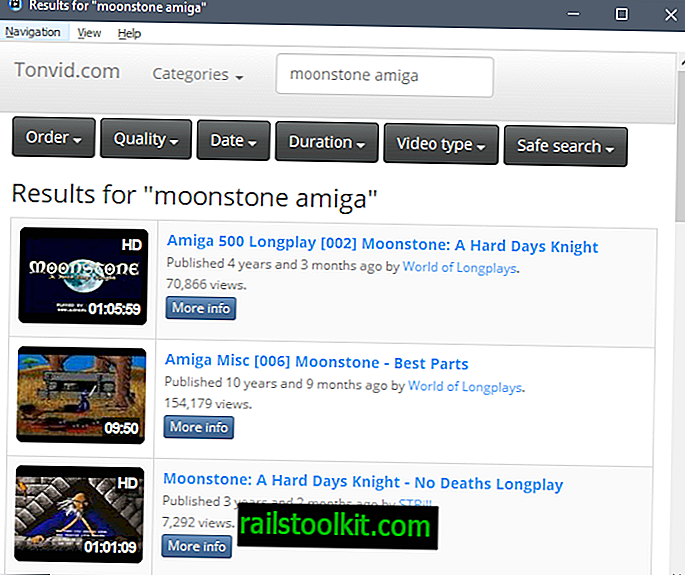
Kết quả video được hiển thị với hình thu nhỏ, thời gian phát và tiêu đề. Bạn cũng tìm thấy các thông tin khác như ngày xuất bản, nhà xuất bản và số lượt xem ở đó.
Nhấp chuột vào nút "thông tin thêm" sẽ mở ra thông tin bổ sung như mô tả video, số lượt thích và không thích và thậm chí cả nhận xét.
Một nhấp chuột vào các danh mục trong trình duyệt video chỉ hiển thị các video loại đó. Chọn âm nhạc, vật nuôi & động vật hoặc chơi trò chơi để giới hạn danh sách video thành video của danh mục đã chọn.
Giao diện tìm kiếm liệt kê các bộ lọc ở đầu mà bạn có thể sử dụng để thay đổi thứ tự video. Thay đổi thứ tự từ mức độ liên quan đến xếp hạng, tiêu đề, lượt xem hoặc ngày và đặt bộ lọc chất lượng, thời lượng hoặc loại video bên cạnh đó.
Nhấp chuột vào bất kỳ video nào phát nó trong cửa sổ SMPlayer chính. Bạn có thể sử dụng tất cả các điều khiển được cung cấp ở đó, ví dụ để chuyển đến một vị trí khác, bật toàn màn hình, thay đổi âm lượng hoặc tạm dừng video.
Ưu điểm
Cách xem video trên YouTube của SMPlay có lợi cho quyền riêng tư của bạn. Mặc dù Google vẫn biết về các kết nối của bạn với trang web, nhưng Google không thể bỏ cookie trong trình duyệt web nữa mà nó có thể đọc bất cứ khi nào bạn truy cập các trang web có nội dung YouTube.
Một khía cạnh tích cực khác của việc sử dụng chương trình máy tính để bàn để xem video YouTube là bạn có thể xem video mà không có tiếng ồn trên trang web YouTube.
Nhược điểm
Có một số nhược điểm khi sử dụng SMPlayer để phát lại trên YouTube có thể ảnh hưởng hoặc không ảnh hưởng đến bạn. Điều đầu tiên bạn cần lưu ý là bạn kết hợp giữa hai giao diện: trình duyệt YouTube để tìm kiếm và chọn video bạn muốn xem và giao diện SMPlayer chính để phát lại.
Bạn không thể đăng nhập vào tài khoản YouTube bằng chương trình, điều đó có nghĩa là bạn không nhận được đề xuất được cá nhân hóa và không thể để lại nhận xét hoặc tương tác với nội dung trang web theo những cách khác yêu cầu tài khoản người dùng; danh sách đăng ký của bạn không có sẵn trong số những thứ khác.
Bây giờ bạn: Bạn có xem video trên YouTube không?














